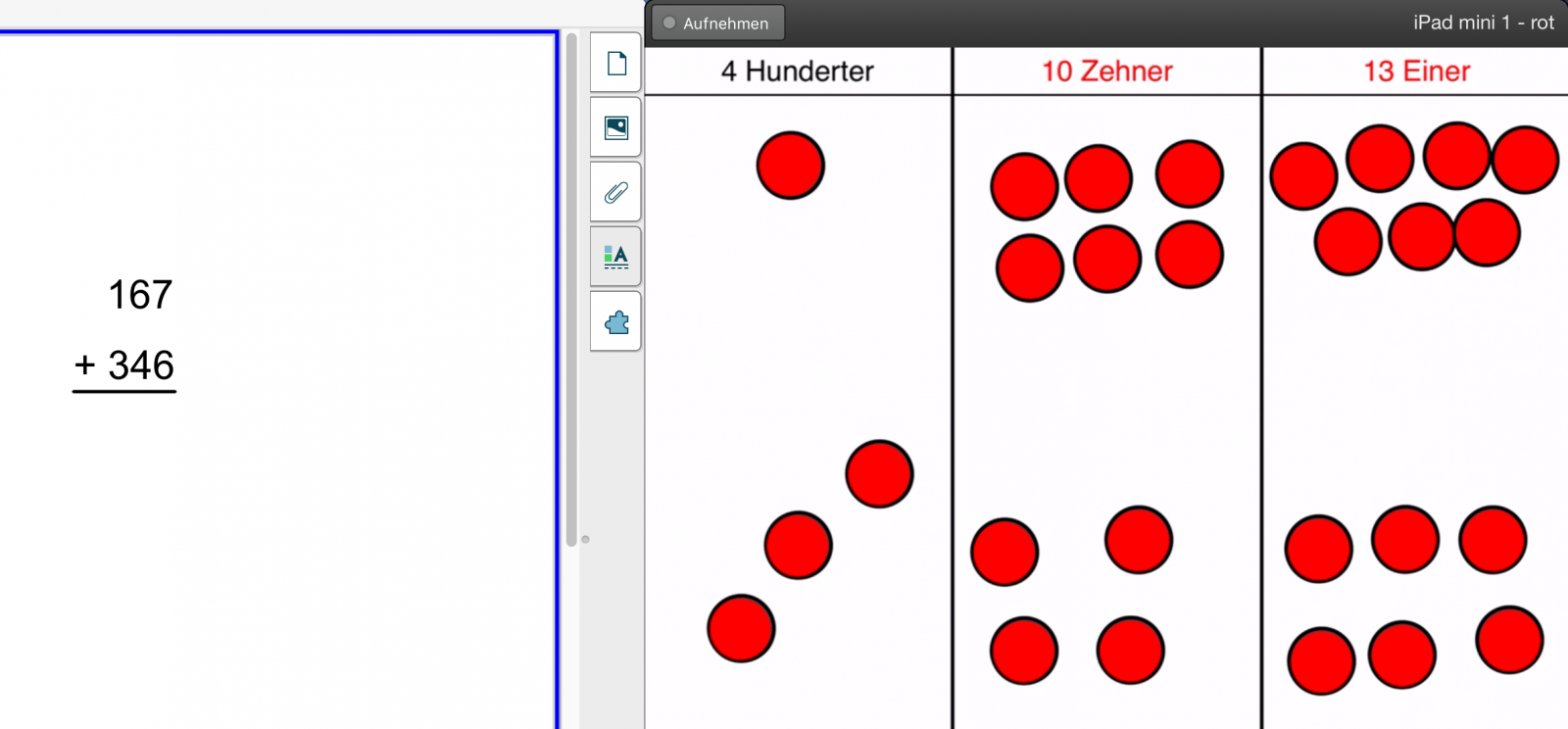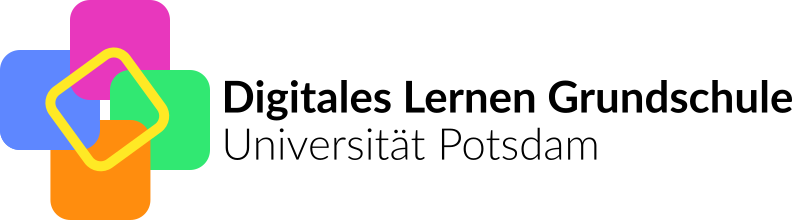Wie kann ich das Smartboard und die Stellenwert-App gleichzeitig verwenden?
Voraussetzungen
Im Folgenden werden die technischen Voraussetzungen aufgelistet. Überprüfen Sie schrittweise alle ihre Geräte und ändern Sie ggf. die Einstellungen:
1. Rechner
- Das WLAN ist aktiviert.
- Reflector 2 ist installiert.
- Notebook ist installiert.
2. iPad
- Der Ruhemodus ist deaktiviert. Einstellungen > Anzeige & Helligkeit > Automatische Sperre > Nie
- Der Flugmodus ist ausgeschaltet.
- Das WLAN ist aktiviert. Achtung! Das iPad muss im gleichen WLAN-Netzwerk wie der Rechner sein.
- Die App Stellenwerte ist installiert. Informationen zur App finden Sie im Heft „Digitale Stellenwerttafel. Leitfaden für Lehrerinnen und Lehrer.“.
Anleitung
1. Schalten Sie alle Geräte (Smartboard, Rechner, iPad) ein.
2. Verbinden Sie Ihren Rechner wie gewohnt mit dem Smartboard, sodass auf beiden Geräten das gleiche Bild zu sehen ist.
3. Öffnen Sie Notebook.
4. Nehmen Sie folgende Einstellungen bei Notebook vor:
- Stellen Sie im Menü die zweiseitige Ansicht ein:
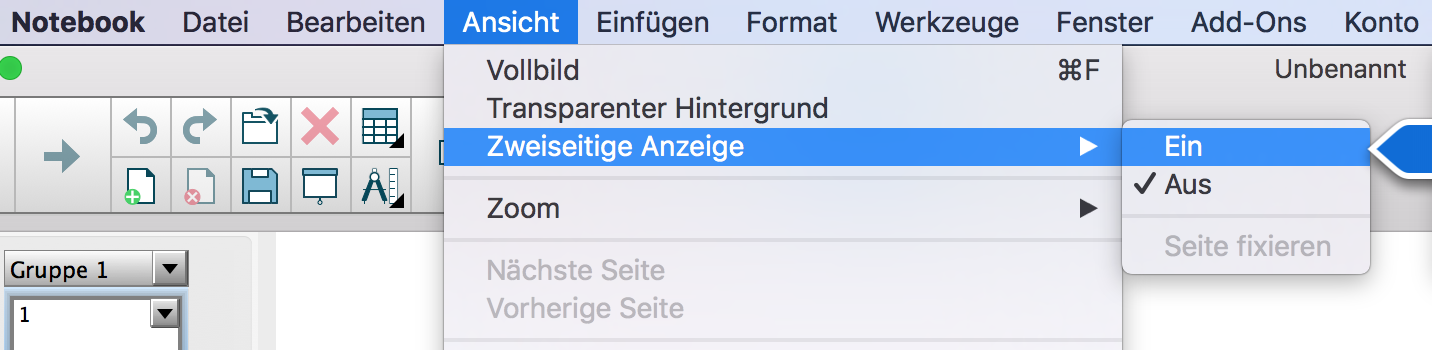
- Positionieren Sie die Seitenleiste rechts:
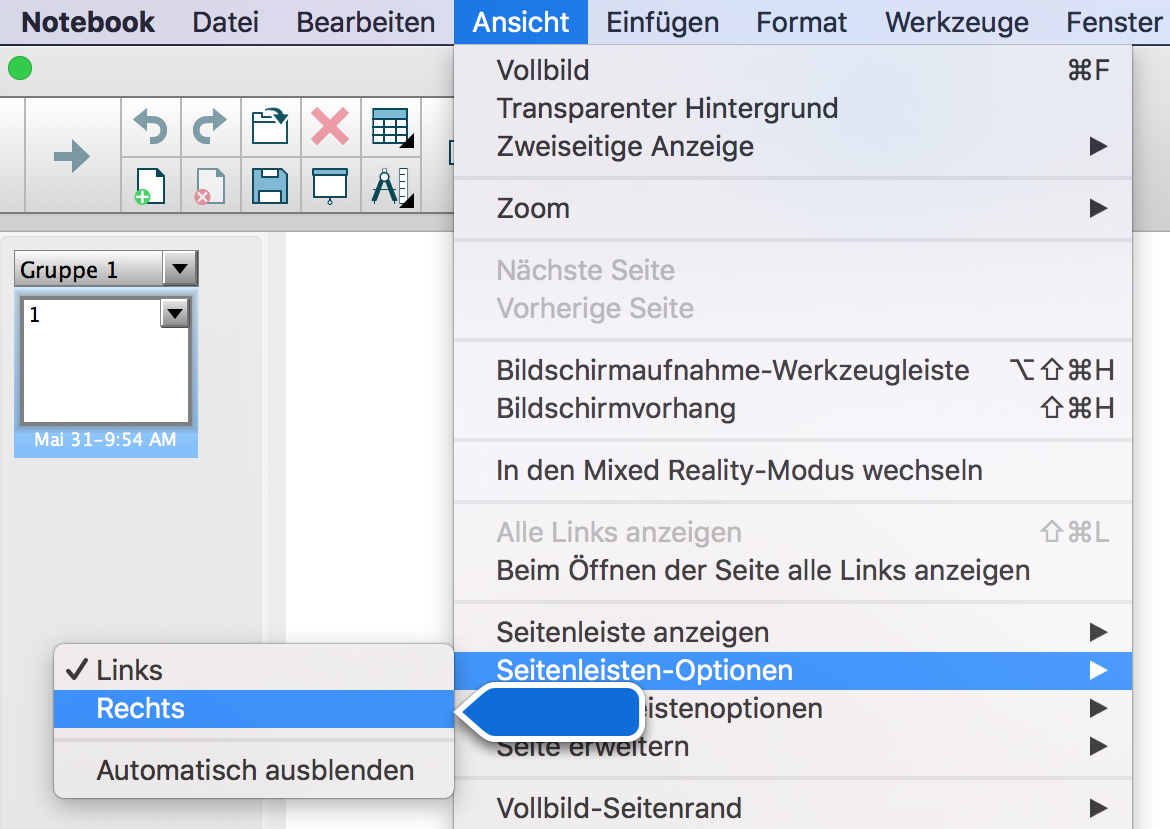
- Stellen Sie im Menü ein, dass die Seitenleiste automatisch ein- und ausgeblendet wird:
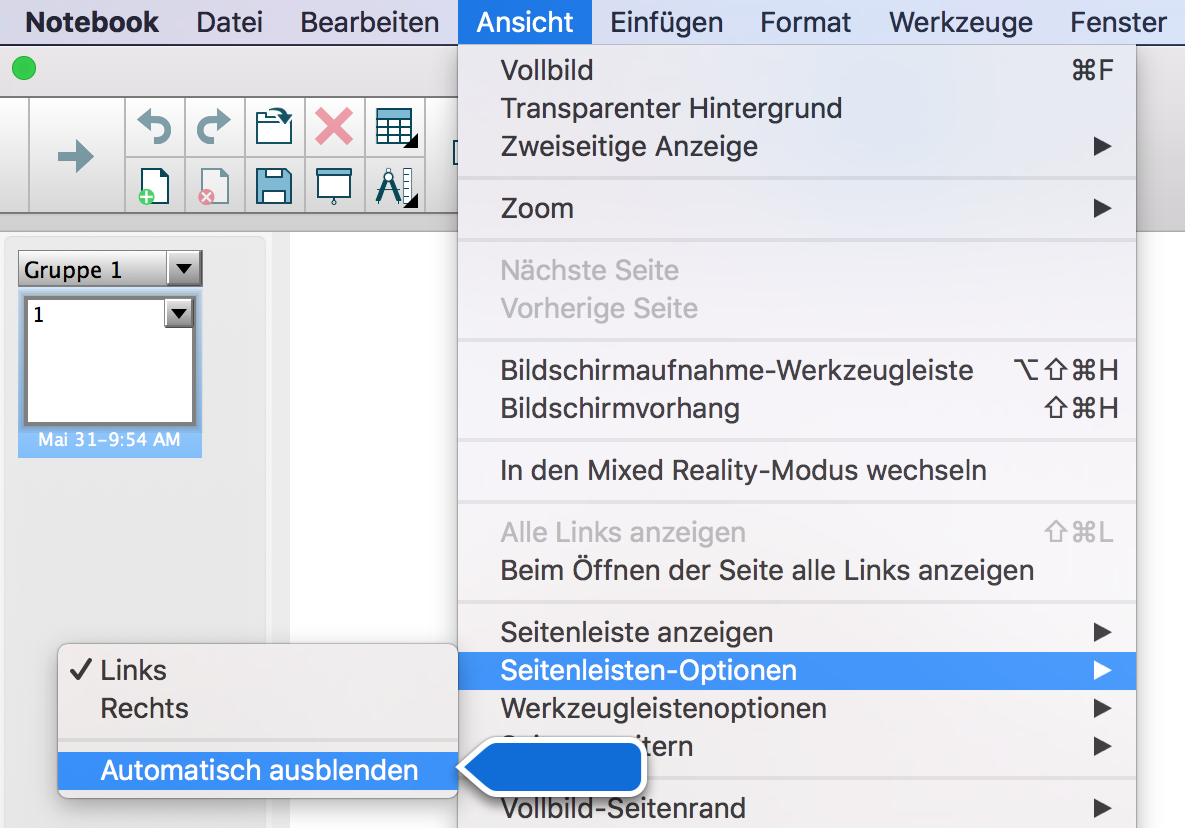
- Drücken Sie auf die rechte obere Ecke des Dokuments und schieben sie es soweit nach links aus dem Bildschirm heraus, sodass nur noch das weiße Blatt zu sehen ist. Auf der linken Bildschirmhälfte befindet sich nun das weiße Blatt sowie notwendige Werkzeuge von Notebook. Rechts ist nun Platz für die Stellenwerttafel.
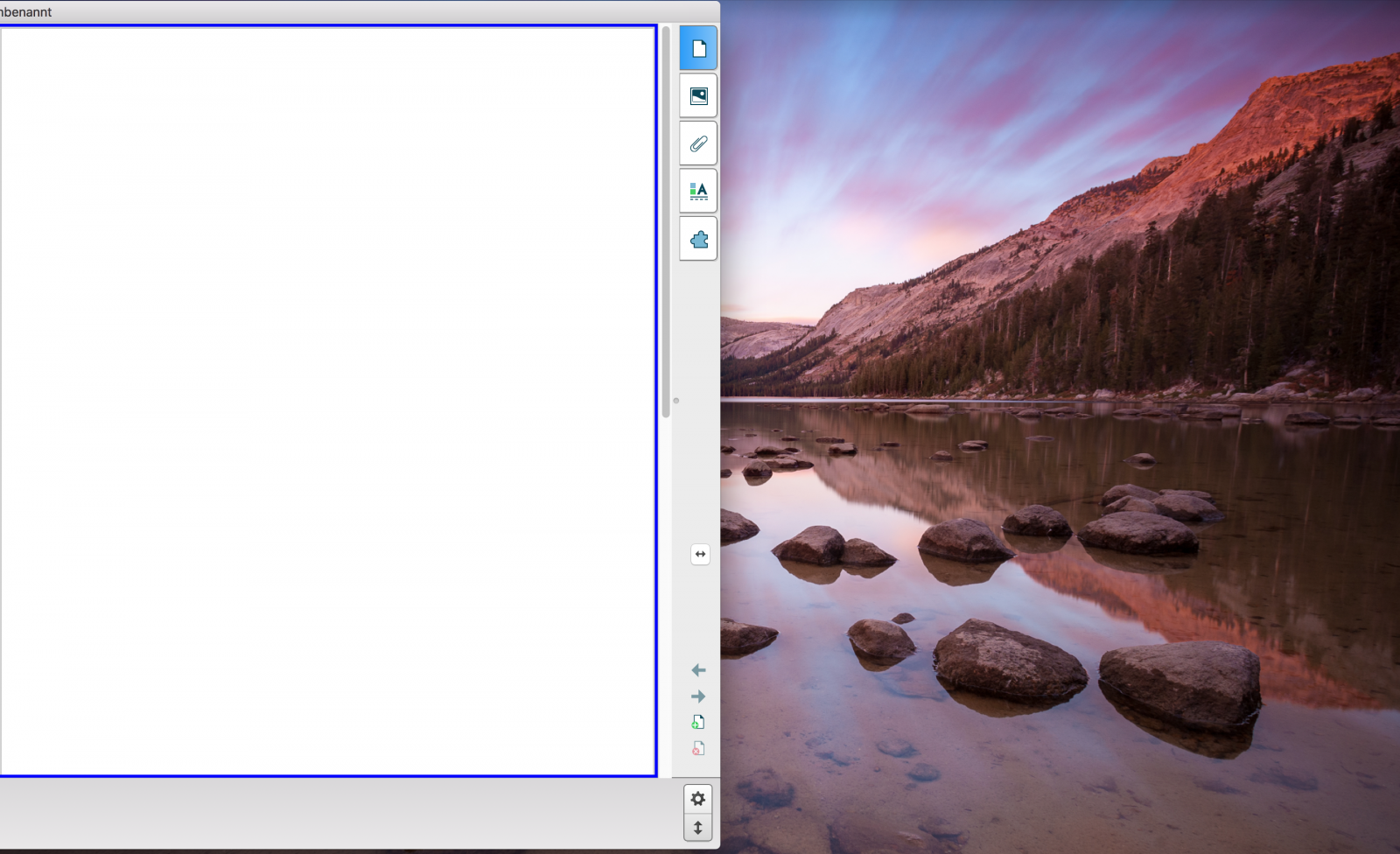
5. Öffnen Sie am Rechner Reflector 2.
6. Öffnen Sie das Kontrollzentrum des iPads, indem Sie vom unteren Bildschirmrand nach oben streichen. Tippen Sie auf AirPlay und wählen Sie den Namen Ihres Rechners aus.
Achtung! Ihr Rechner und das iPad müssen im gleichen WLAN sein, sonst ist Ihr Rechner nicht sichtbar.
7. Der iPad-Bildschirm wird nun an ihrem Rechner sowie am Smartboard angezeigt. Das iPad kann nicht über das Smartboard gesteuert werden, es wird lediglich an ihm angezeigt.
8. Öffnen Sie auf dem iPad die App Stellenwert.
9. Verkleinern Sie das iPad-Fenster auf Ihrem Smartboard, indem Sie an den Ecken ziehen und positionieren Sie es rechts neben dem Notebook-Fenster.
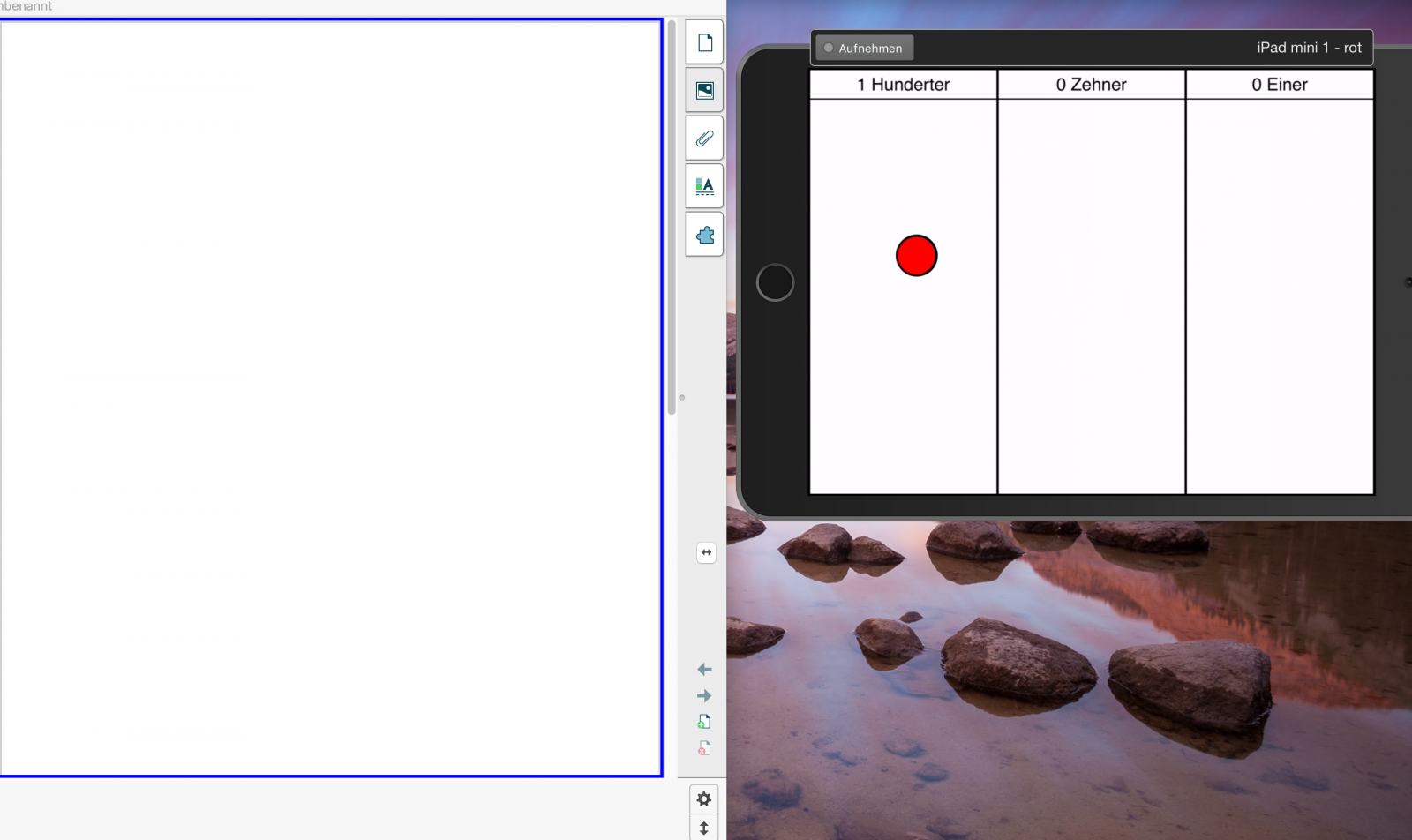
10. Sie können den iPad-Rahmen ausblenden, um die Stellenwerttafel zu vergrößern:
- Klicken Sie mit der rechten Maustaste auf den Rahmen.
- Tippen Sie auf Frame einblenden, sodass kein Häckchen mehr zu sehen ist.
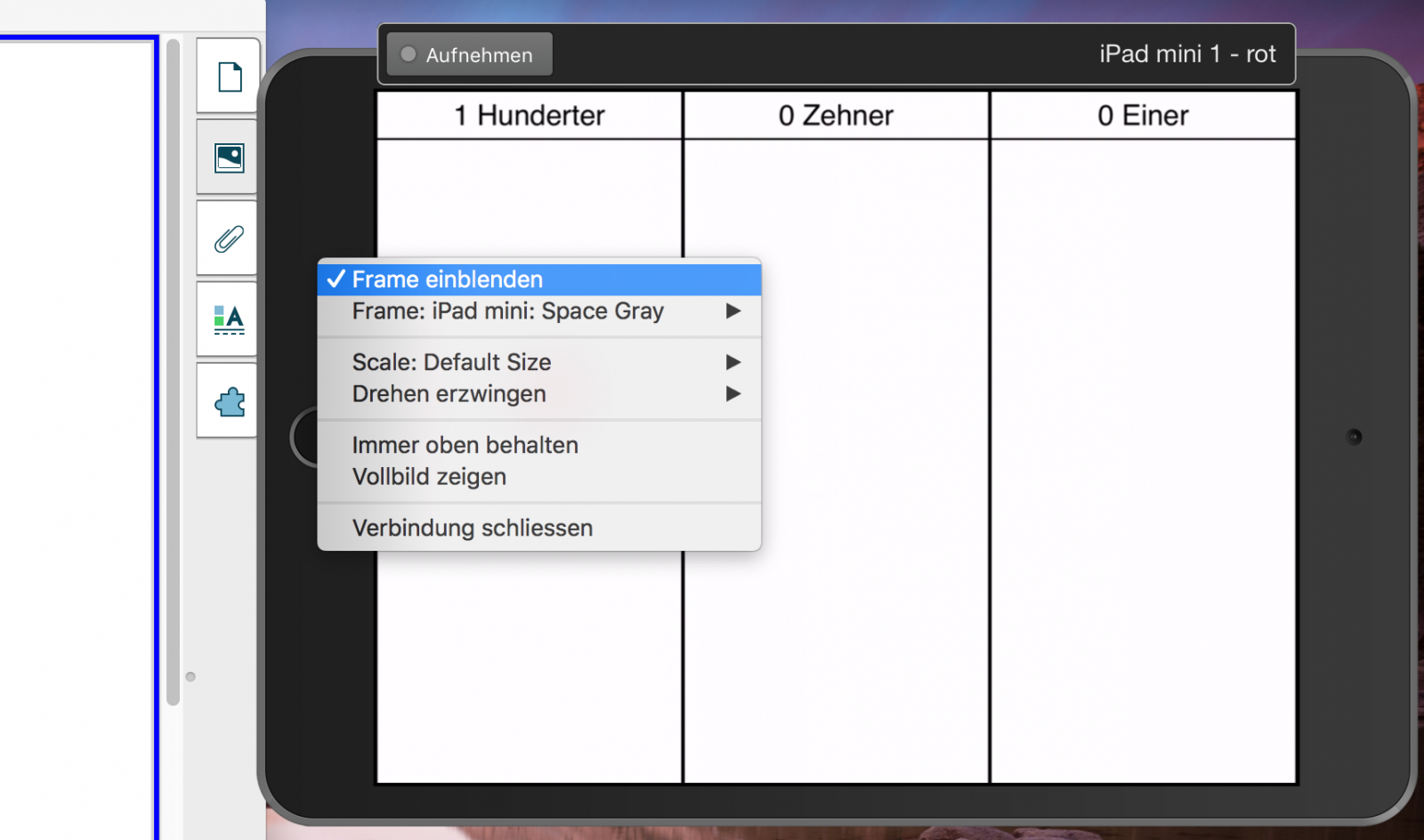
11. Sie können nun am iPad die Stellenwerttafel nutzen und parallel Rechnungen und Notizen am Smartboard vornehmen.